文章详情页
win10右键反应慢,解决win10右键反应慢的操作方法
浏览:143日期:2023-03-08 13:20:34
windows系统下的右键菜单是我们经常使用的一种工具,它包含着多种快捷方式,如新建文件、查看、牌勋方式、显示设置、个性化、甚至第三方的快捷操作都会集中在右键中,所以右键菜单是我们生活中经常使用的一项功能,不过近期有部分win10用户反映,在系统中右键菜单反映很慢,对于这种问题我们应该如何解决呢?下面看小编为大家带来的一种解决方法,希望对您有所帮助。
解决win10右键反应慢的操作首先右键左下角开始按钮,点击运行
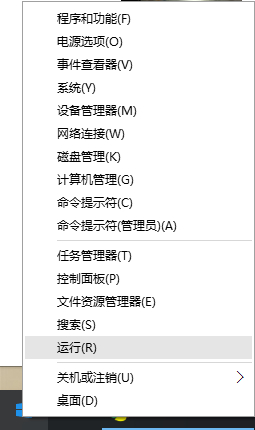
然后输入regedit,点击确定

然后点开HKEY_CLASSES_ROOT
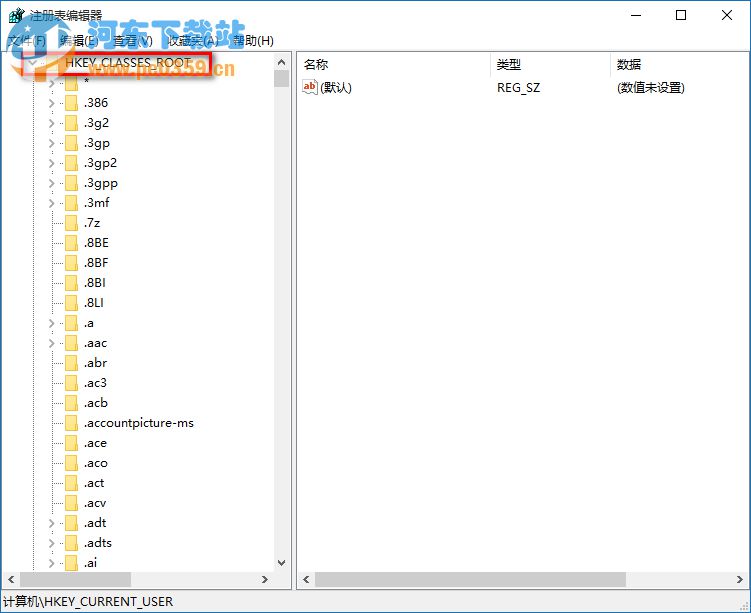
然后找到HKEY_CLASSES_ROOTDirectory
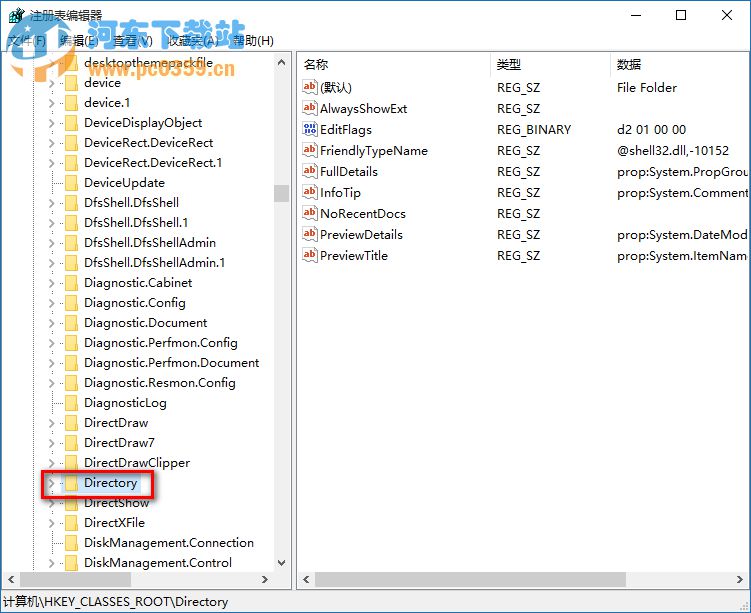
双击,找到HKEY_CLASSES_ROOTDirectoryBackgroundshellexContextMenuHandlers
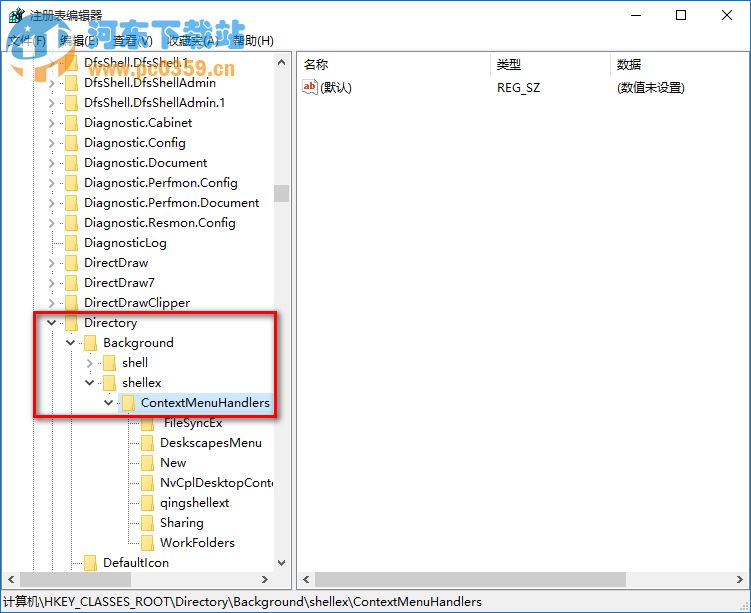
最后删除ContextMenuHandlers中的,除了new以外的文件夹
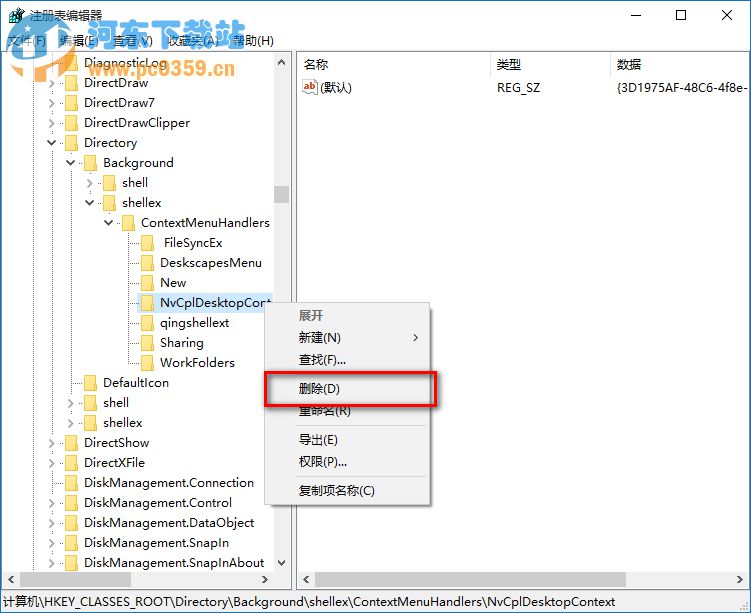
上述方法是小编为大家带来的解决方法,该方法主要利用修改注册表来达到加快右键菜单响应时间,用户修改后重启电脑就能减少右键菜单的响应时间了。
相关文章:
排行榜

 网公网安备
网公网安备